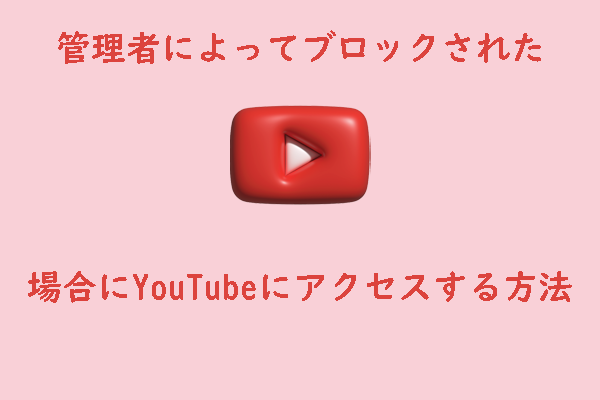Microsoft EdgeでYouTubeをブロックする理由
EdgeでYouTubeをブロックするのは、以下のいくつかの一般的な理由が考えられます。
- 生産性の向上:学生であれ社会人でも、YouTubeの膨大な動画コンテンツは集中力を妨げる可能性があります。もし動画に時間を浪費しすぎていると感じたら、ブロックすることで勉強や仕事に集中できるようになり、生産性が大幅に向上します。
- ネットワーク利用を合理的に制御:高画質のYouTube動画を視聴すると、大量のネットワーク帯域幅を消費します。データ通信量に制限のあるプランを利用の場合は、EdgeでYouTubeをブロックすることで、インターネット使用量を管理し、通信量制限超過による追加料金や速度低下を回避できます。
- 保護者による制限:保護者にとって、EdgeでYouTubeをブロックすることは特に重要です。YouTubeには、お子様に不適切なコンテンツが含まれている場合があります。YouTubeをブロックすることで、お子様がこれらのコンテンツにアクセスするのを効果的に防ぎ、より健全で安全なオンライン環境を提供できます。
MiniTool Video Converterクリックしてダウンロード100%クリーン&セーフ
EdgeでYouTubeをブロックする方法
Microsoft EdgeでYouTubeをブロックするには、以下の方法を提供します。
方法1:Microsoftファミリーセーフティを使用する
Microsoftは、WindowsデバイスとEdgeブラウザで動作する「Microsoft Family Safety」というペアレンタルコントロールツールを内蔵しています。このツールを使えば、Edgeブラウザ上でYouTubeが動作しないように制限することができます。
詳細手順は以下のとおりです。
1. Microsoft Edgeを開き、アカウントにログインします。
2. 右上のその他アイコンをクリックし、メニューから「設定」を選択します。
3. 次の画面に入ったら、「プライバシー、検索、サービス」を選択して、右側の「プライバシー」オプションをクリックします。
4. 「ファミリー セーフティ機能を設定する」オプションの横にある「セットアップ」ボタンをクリックします。

5. 「Family Safety」画面で「家族のメンバーを追加」をクリックして、お子様のアカウントまたはセカンダリアカウントを家族グループに追加します。

6. アカウントを追加したら、「コンテンツフィルター」→「ブロックされたサイト」に移動します。
7. ブロックされたウェブサイトのリストに「www.youtube.com」と入力し、「追加」をクリックします。
これにより、制限はMicrosoft Edgeに自動的に適用され、ブラウザでYouTubeにアクセスできなくなります。
方法2:hostsファイルを使用する
すべてのユーザーとブラウザでYouTubeをブロックしたい場合は、Windowsのhostsファイルを編集することで実現できます。この方法はEdgeだけでなくすべてのブラウザで機能し、追加のソフトは必要ありません。
詳細手順は以下のとおりです。
1. Windowsで「メモ帳」を検索し、右クリックして「管理者として実行」を選択します。
2. メモ帳で「ファイル」→「開く」をクリックし、C:\Windows\System32\drivers\etcに移動します。次に、ファイルの種類ドロップダウンで「すべてのファイル」を選択し、hostsファイルをクリックして開きます。

3. 展開したページの下部に「127.0.0.1 www.youtube.com」と入力して、YouTube をブロックリストに追加します。
4. 次に、「ファイル」→「保存」をクリックしてファイルを保存します。
これで、Edgeを含むすべてのブラウザでYouTubeサイトがブロックされます。
方法3:サイトブロック拡張機能を使用する
また、サイトブロック拡張機能を利用してEdgeブラウザでYouTubeをブロックすることもできます。Edgeには、Block SiteやStayFocusdなど、特定のサイトをブロックできる信頼できる拡張機能が数多くあります。
ここは、Block Site:Site Blocker & Focus Modeを例にして手順を説明します。
1. Microsoft Edgeアドオン ストアにアクセスし、「Block Site」を検索します。
2.検査結果からBlock Site:Site Blocker & Focus Modeを見つけて詳細ページに入ります。
3. 「インストール」ボタンをクリックして、この拡張機能をインストールします。

4. 上部のツールバーにある拡張機能アイコンをクリックし、インストールした拡張機能をクリックします。
5. ウェブアドレス欄に「www.youtube.com」と入力し、「Add website」クリックします。

結論
EdgeでYouTubeをブロックする方法をお探しですか?数分で完了しますが、適切な方法はニーズによって異なります。手軽な解決策をお探しなら、Edge拡張機能が最も簡単です。完全な制御が必要な場合は、Microsoftファミリーセーフティまたはhostsファイルの使用がより効果的です。